ほとんどのユーザーは、新しいアイテムをインターネットからデスクトップまたはデフォルトに直接ダウンロードします ダウンロード フォルダ。 すべての種類のダウンロードされたアイテムが存在するこのようなデフォルトのダウンロードフォルダの管理は、時間がかかるだけでなく、面倒です。さらに、ダウンロードしたファイルの名前が適切でない場合、巨大な山から必要なファイルを検索するのは非常に面倒な作業になります。ファイルをすばやく検索できるようにするには、適切な場所に適切な名前でファイルを用意し、画像、音声、動画ファイルの場合は適切なメタデータ情報を用意する必要があります。ファイルを別々のフォルダーに入れると、各ファイルのプロパティを編集せずに、指定されたフォルダーで検索することができます。現在、事前に指定された移動ルールに従って、あるフォルダーから別のフォルダーにファイルを自動的に移動できるアプリケーションがあります。 QuickMove あなたができるWindows用のアプリケーションですファイルを個別のフォルダーに移動するためのルールを作成します。たとえば、JPGファイルをImagesフォルダーに、EXEをAppsフォルダーに、TXTファイルをDocumentフォルダーに移動するなどを選択できます。詳細については、ジャンプを過ぎて読んでください。
インストール後、アプリケーションはすべてのファイルのコンテキストメニューを右クリックするQuickMoveオプション。ファイルを右クリックし、QUickMoveを選択して、あるフォルダーから別のフォルダーにファイルを移動するためのルールを設定するためのルールウィザードを開きます。ルールウィザードには、次のようなファイルの移動条件が含まれています。 名前と拡張子と完全に一致、名前と完全に一致、拡張子と完全に一致、そして ファイル名がこの(指定された)正規表現と完全に一致する場所。ソースフォルダーと宛先フォルダーを選択し、[OK]をクリックしてルールを作成します。
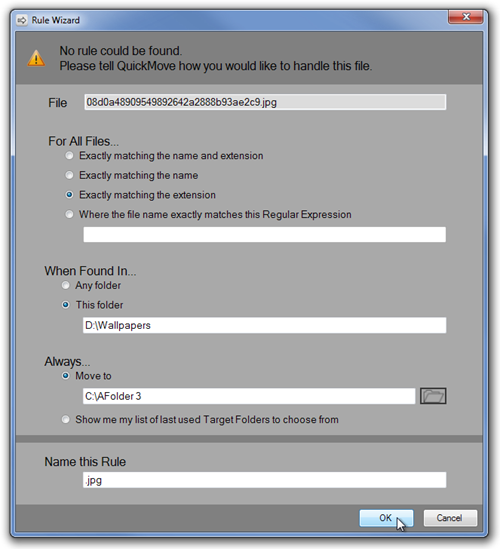
メインインターフェイスには、ホーム、ルール、設定があります左側のサイドバーのタブ。ルールはファイルのコンテキストメニューから作成されますが、[ホーム]タブには、作成したすべてのルールが一覧表示されます。以前に作成したルールを削除および編集することもできます。
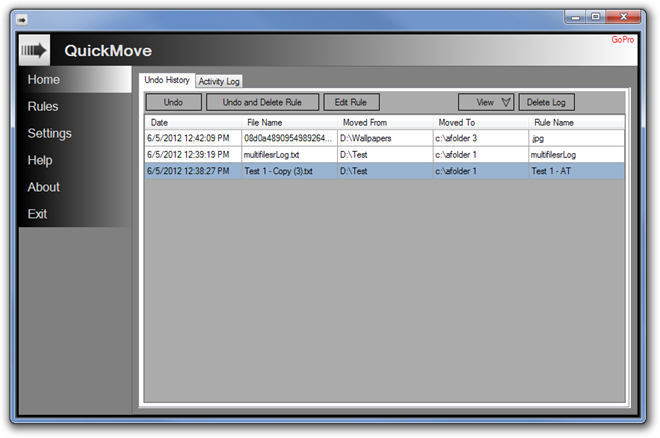
[設定]タブでは、アプリケーションを指定できますシステムトレイ、システムスタートアップ、コンテキストメニュー関連オプションなどの設定。何らかの理由で右クリックコンテキストメニューオプションの統合に失敗した場合、クリックします コンテキストメニューで再登録 で利用可能なボタン コンテキストメニュー セクション。
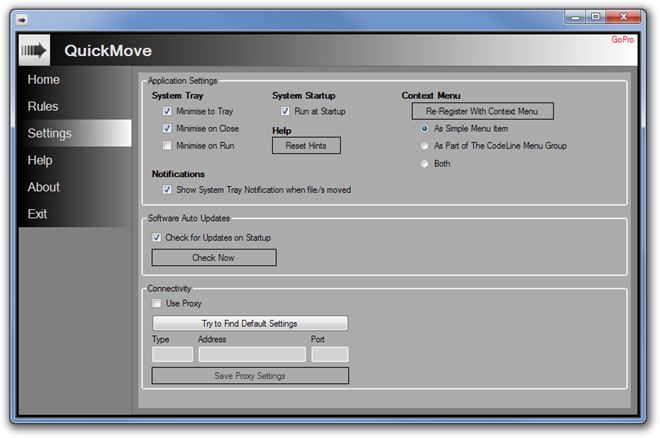
QuickMoveは、Windows XP、Windows Vista、Windows 7、およびWindows 8の32ビットバージョンと64ビットバージョンの両方で動作します。
ダウンロードQuickMove













コメント